来源:网络 作者:爱你不要你
本教程主要使用Photoshop创意合成阴森恐怖的鬼屋教程,整体的效果很漂亮,感兴趣的朋友一起来学习吧。
uimaker.com/uimakerhtml/uistudy/">教程所需要的素材:恐怖的鬼屋场景合成PS教程素材
先看看效果图

1、创建一个1000*750像素画布。
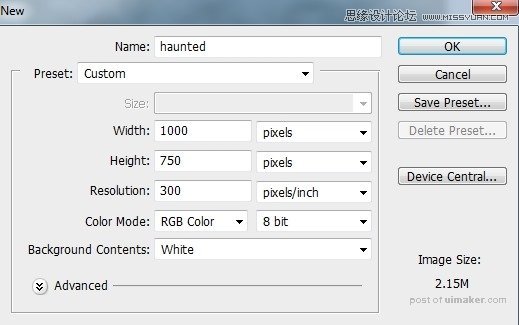


混合模式改为柔光,不透明度100%。

4、给图层添加蒙版,使用基本的黑色柔角笔刷在图示位置擦拭,使天空2素材和天空1素材过度均匀。

5、执行图层—新建图层—曲线,设置如下,这里使用剪切蒙版调亮天空2素材,图层—新建—图层。

在图层蒙版中使用黑色柔角笔刷,不透明度10%-60%不等,擦拭天空部分。目的是降低天空亮度,做一个强烈的对比。
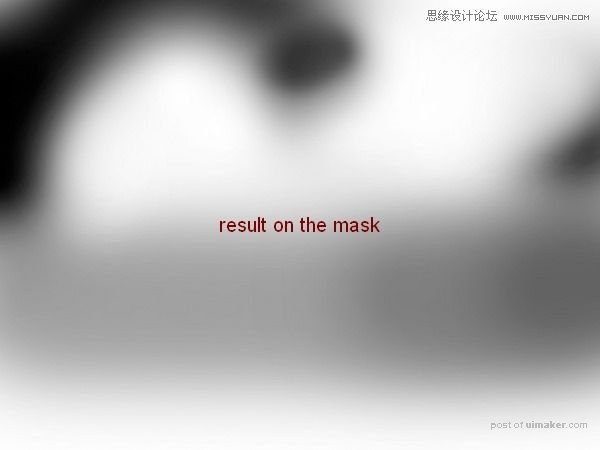
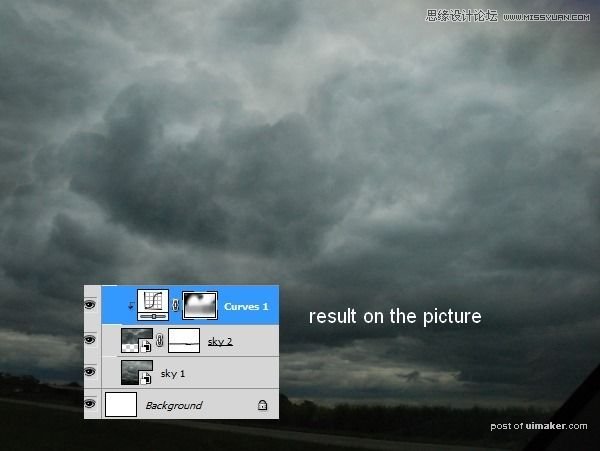
6、打开背景素材,使用盖印图章工具去除图中的小汽车,拖入新建的图层中。
